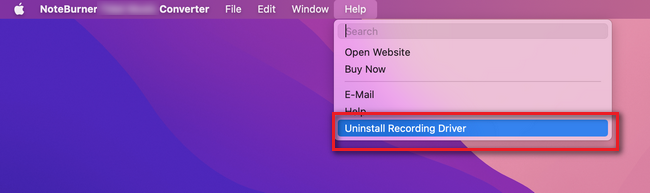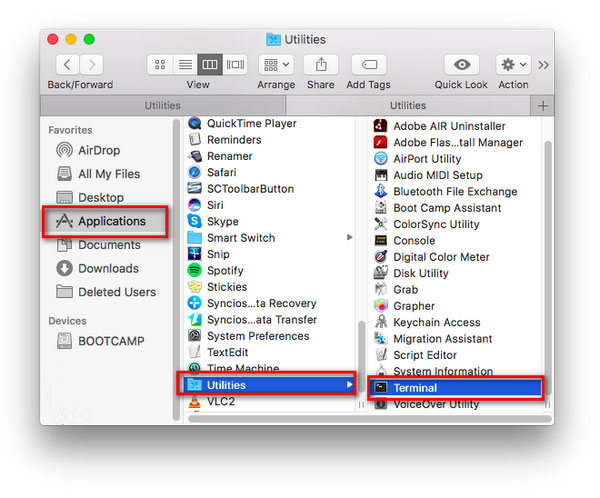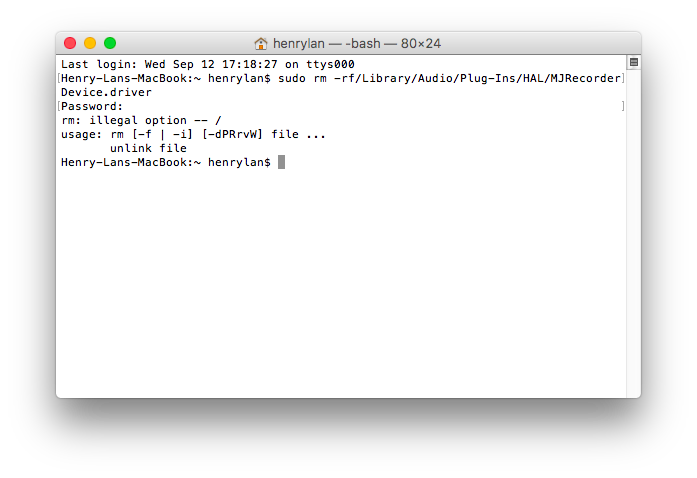-
Q1. ¿Cómo registrar NoteBurner Spotify Music Converter?
Consulte esta guía para registrar el programa NoteBurner sin esfuerzo: Cómo registrar los programas de NoteBurner con el código de registro provisto.
-
Q2. ¿Qué puedo hacer si recibo el mensaje "Código no válido" al intentar registrarme?
1. Por favor, asegúrese de que está ejecutando el programa correcto. Descargue la última versión de NoteBurner a través del Centro de Descarga.
2. La entrada de registro distingue entre mayúsculas y minúsculas. Asegúrese de no insertar ningún espacio en blanco antes o después del correo electrónico de registro y el código de licencia.
3. Por favor, compruebe si su licencia ha caducado. Si es así, renueve su licencia.
4. Si el problema persiste, contáctenos por correo electrónico a support@noteburner.com para obtener ayuda.
-
Q3. ¿Por qué solo puedo convertir el primer minuto de cada audio?
Es la limitación de la versión de prueba. Para desbloquear la restricción, compre una licencia. Si ya compró una licencia, registre el programa para obtener acceso a la versión completa.
-
Q4. ¿Cuál es la función del "Modo inteligente"?
El Modo inteligente en la versión de Windows es una combinación del modo de Grabación de Spotify y el modo de Descarga de YouTube, mientras que en la versión para Mac de NoteBurner, el modo de Descarga de WebPlayer + Descarga de YouTube. Cuando elige "Modo inteligente" en la ventana de configuración, la tasa de conversión aumentará mucho, por lo que puede obtener las pistas de Spotify según sea necesario.
-
Q5. ¿Cuántas canciones puedo importar a NoteBurner Spotify Music Converter a la vez?
Actualmente, NoteBurner Spotify Music Converter admite la adición de 500 canciones como máximo a la vez.
Si desea convertir una lista de reproducción con más de 500 canciones, abra la lista de reproducción en Spotify, seleccione todos los archivos en la lista de reproducción y luego arrastre & colóquelos en el programa NoteBurner para convertirlos.
O le recomendamos que cree algunas listas de reproducción nuevas y las agregue por separado para la conversión por lotes.
-
Q6. ¿Puedo clasificar los audios de salida por Artista > Álbum > Título?
Sí, por supuesto. Antes de convertir, vaya a la configuración de salida de NoteBurner (en la parte superior derecha) y haga clic en "Salida organizada", luego elija "Artista / Álbum" en la lista desplegable.
-
Q7. La calidad del audio de salida no es satisfactoria. ¿Cómo puedo mejorarlo?
Si no está satisfecho con la calidad de salida, elija el formato de salida "AUTO" para guardar la mejor calidad de sonido original. Si el problema persiste, comuníquese con nosotros por correo electrónico a support@noteburner.com para obtener ayuda.
-
Q8. ¿Qué puedo hacer si el volumen de algunas canciones convertidas es más bajo que el volumen de las originales?
Si desea descargar las canciones a todo volumen, le sugerimos que cambie la configuración en Spotify. Lo más importante es desmarcar la casilla "Establecer el mismo nivel de volumen para todas las canciones" en spotify. Puede encontrar el cuadro a través de: "..." > Editar > Preferencias... > MOSTRAR CONFIGURACIÓN AVANZADA.
-
Q9. ¿Qué hacer si el sonido de tu Mac no funciona después de usar NoteBurner?
¿El sonido ha dejado de funcionar en tu Mac después de usar NoteBurner? No se preocupe, puede seguir estos dos métodos para que los altavoces de su Mac vuelvan a funcionar.
>> Método 1: Reinstalar directamente Record Driver en NoteBurner
Vaya también a desinstalar el controlador de grabación como se muestra a continuación, luego reinicie el programa NoteBurner para intentarlo.
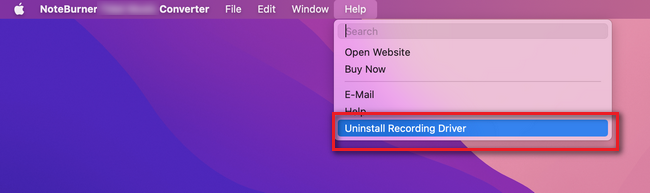
>> Método 2: Método 2: Reinstalar manualmente Record Driver
O también puede intentar usar el siguiente método para desinstalar y reinstalar el controlador de grabación de NoteBurner.
Paso 1. Abrir terminal. La aplicación Terminal está en la carpeta Utilidades en Aplicaciones. Para abrirlo, haga clic en la carpeta Aplicaciones en Finder, luego abra Utilidades y haga doble clic en Terminal.
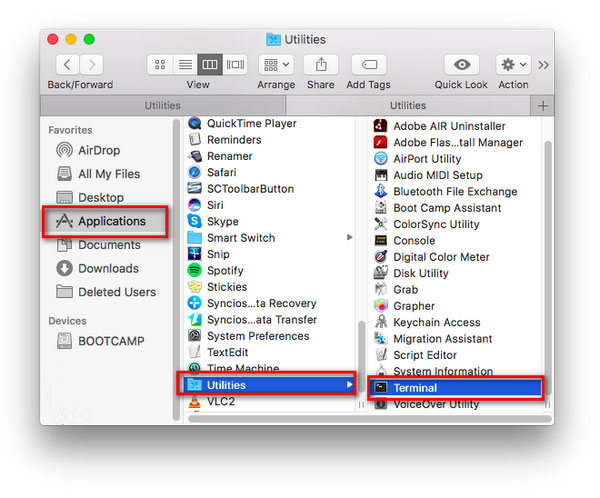
Paso 2. Después de abrir la Terminal, haga clic derecho para copiar y pegar el siguiente código en la ventana: sudo rm -rf /Library/Audio/Plug-Ins/HAL/MJRecorderDevice.driver y presione "Volver". Luego, escriba directamente la contraseña de su Mac y haga clic en "Enter" en el teclado.
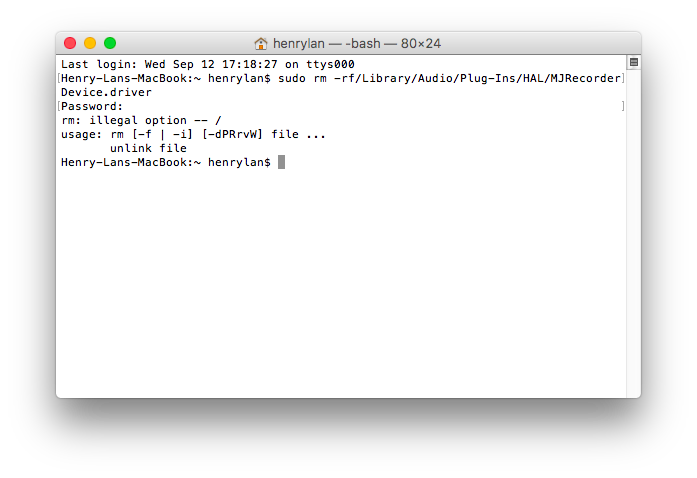
Paso 3. Cierre la ventana de Terminal y reinicie su computadora.
-
Q10. ¿No recibió correos electrónicos con información de registro?
Una vez que se confirme su pedido, nuestro sistema enviará automáticamente la información de registro a su correo electrónico INMEDIATAMENTE (NO más de 2 días). Luego puede descargar el producto comprado e ingresar el código de registro de la versión completa. Si no lo ha recibido en media hora, tal vez se haya marcado como SPAM, o se deba a la demora de Internet o a problemas del sistema. Puede pedir ayuda a nuestro equipo de soporte.
-
Q11. Recibí información de registro, pero el programa no se puede descargar en ningún lado.
Descargue el programa desde nuestro centro de descargas
-
Q12. ¿Se admite la transferencia bancaria?
Actualmente solo admitimos tarjetas de crédito (Visa, Mastercard, American Express, y China UnionPay) como métodos de pago.
-
Q13. ¿Qué debo hacer si accidentalmente compré el producto equivocado?
Póngase en contacto con nuestro equipo de soporte con el ID de pedido del producto comprado. O puede comprar el producto correcto directamente y luego comunicarse con nuestro equipo de soporte con los dos ID de pedido. Luego le reembolsaremos el producto equivocado. Para obtener más solicitudes de reembolso, consulta la Política de devoluciones.
-
Q14. ¿El código está disponible tanto en la versión para Windows como en la versión para Mac de los programas NoteBurner?
No, el código de registro solo está disponible para el programa que compraste. Si desea comprar la versión de Windows y también activar la versión de Mac, debe comprar la licencia de Mac.
-
Q15. ¿Tengo problemas para actualizar mi programa a la última versión?
Si tiene problemas para actualizar el programa a la última versión haciendo clic en "Buscar actualizaciones", descargue directamente la última versión del programa desde nuestro Centro de descargas.
-
Q16. ¿Puedo actualizar a la última versión de forma gratuita?
Sí, obtiene soporte técnico gratuito y actualizaciones gratuitas una vez que compra nuestro programa.
-
Q17. ¿NoteBurner funciona con la última versión del sistema informático?
Sí, todos nuestros programas son compatibles con los últimos sistemas operativos Windows y Mac. Descargue las últimas versiones de nuestro Centro de descargas.
-
Q18. ¿Puedo convertir música de Spotify en mi teléfono Android?
Sí. NoteBurner Spotify Music Converter ya es compatible con dispositivos Android. Al adquirir la versión para Windows o Mac, obtendrás acceso gratuito a la versión para Android.
¿Quieres saber cómo funciona en Android? ➡️ [Descúbrelo aquí >>]
-
Q19. ¿Se puede descargar música de Spotify conservando la calidad sin pérdida?
Sí. Para obtener audio sin pérdida de Spotify:
1. Activa Spotify Lossless en la app: Perfil → Configuración → Calidad de audio → Calidad de streaming → Sin pérdida.
2. Configura NoteBurner: selecciona el modo de aplicación de Spotify, ve a Configuración, elige Modo de grabación y Recomendado como formato de salida.
Nota: Spotify Lossless está disponible solo para cuentas Premium.
-
Q20. ¿Cuáles son las diferencias entre la versión de prueba y la versión completa?
NoteBurner ofrece todo el software en una versión de prueba. Puede instalar la versión de prueba antes de comprar. Las funciones de la versión de prueba son las mismas que las de la versión completa. Spotify Music Converter Versión Prueba solo le permite descargar el primer minuto de cada canción. Después de comprar la versión completa, recibirá una licencia (correo electrónico + código) para activar la versión completa.
-
Q21. ¿Cuál es su política de reembolso?
En algunos casos razonables, podemos darle un reembolso completo. Consulte nuestra Política de devoluciones para comprender mejor.
-
Q22. ¿Cuál es la diferencia entre el plan mensual, anual y perpetuo?
Ofrecemos tres planes de licencia para satisfacer sus necesidades de diferentes tiempos de uso de los productos NoteBurner (Win y Mac). Consulte esta guía para obtener información más detallada.
-
Q23. ¿Por qué la clave de licencia no es válida aunque haya renovado la suscripción?
Después de la renovación, se emitirá una nueva clave de licencia. Toque el ícono del menú del programa NoteBurner, haga clic en "Registrarse" > "Cambiar cuenta" e ingrese la nueva licencia para activar el programa nuevamente.
Si aún no recibe la clave de licencia después de la renovación, comuníquese con nuestro equipo de soporte. Incluya el nombre de su producto y la dirección de correo electrónico registrada en el correo electrónico.
-
Q24. ¿Cómo puedo cancelar la suscripción?
Después de la compra, recibirá un correo electrónico de confirmación (asunto: su nombre, aquí está el recibo de su pedido xxx). Revise este correo electrónico y haga clic en el texto del enlace azul "Gestionar sus pedidos" o "Gestión integral de términos y suscripciones" para administrar manualmente la renovación automática o puede desactivarla. Después de eso, recibirá un correo electrónico notificándole que la suscripción ha sido cancelada con éxito. Puede cancelar la renovación en cualquier momento durante el período de suscripción. Puede obtener más información sobre la suscripción y el pedido aquí.
-
Q25. ¿Por qué aparece la ventana emergente “nativeBridgeHelper” en mi Mac solicitando una contraseña?
Esta ventana aparece porque NoteBurner requiere permisos del sistema para ejecutar correctamente las funciones de conversión en los Mac con chip M1, M2 o posteriores.
Introduce la contraseña de administrador de tu Mac para autorizar la operación. Ten la tranquilidad de que NoteBurner solo usa este permiso para garantizar el funcionamiento normal del programa y no accede ni recopila información personal.
-
Q26. Mi cuenta de Spotify está suspendida, ¿qué debo hacer?
¿Recibió un correo electrónico sobre la suspensión de Spotify de su acceso al servicio ? Consulte esta GUÍA RÁPIDA para recuperar su cuenta de Spotify Music Free o Premium.
1. Vaya al equipo de soporte de Spotify haciendo clic en "https://support.spotify.com/es/article/disabled-accounts/", simplemente haga clic en "Contactar con nosotros", luego en "Enviar un mensaje" en la nueva página.
2. En la parte inferior derecha, encontrarás una ventana de chat de robot emergente. Simplemente envíe su demanda, por ejemplo, "Recibí un mensaje de que mi cuenta de Spotify fue deshabilitada. Por favor recupere mi cuenta" y siga la respuesta automática del bot AI para ubicar su cuenta de Spotify.
3. cuando reciba un mensaje que le solicite cumplir con los términos de Spotify, simplemente responda "Sí".
En breve, Spotify le devolverá el acceso a su cuenta y puede intentar iniciar sesión ahora. Tenga en cuenta que es posible que deba restablecer su contraseña para volver a su servicio de Spotify con normalidad.
-
Q27. ¿Qué debo hacer si el problema aún no se puede resolver?
Si las soluciones anteriores aún no resuelven su problema, proporcione la siguiente información a nuestro equipo de soporte en support@noteburner.com. Enviaremos sus comentarios a nuestros desarrolladores y le informaremos cuando haya una solución disponible.
1. ¿Qué sistema operativo de la computadora está utilizando? ¿Windows 10/11, 32 bits o 64 bits? ¿macOS 11 o superior?
2. ¿Qué plataforma de grabación eliges? ¿Aplicación o Reproductor Web de Spotify?
3. ¿Qué configuración de salida eliges?
4. ¿El problema ocurre en todas las canciones o solo en algunas? Si es parcial, envíe un enlace a la canción o lista de reproducción.
5. Envíenos todos los archivos de registro de NoteBurner. Puede encontrarlo yendo al programa, Menú > Abrir archivo de log > Logs. Todos los archivos de registro se encuentran en "Logs".